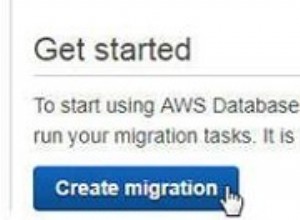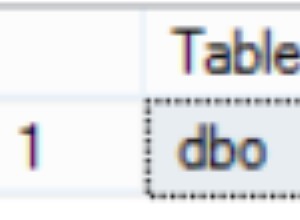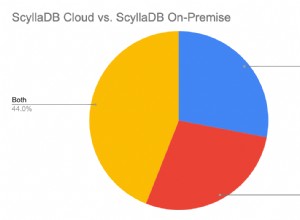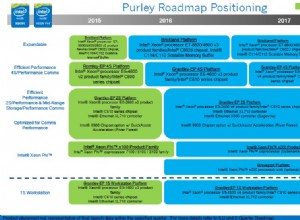За справка, Power BI е софтуер за визуализация и анализ на данни, разработен от Microsoft. Power BI може да се използва за статична, както и интерактивна визуализация на данни. Преди да можете да създадете действителни визуализации с Power BI, можете да извършите предварителна обработка на данни с помощта на Power BI Query редактора.
С редактора на заявки можете да изпълнявате различни задачи за преобразуване на данни, като например промяна на типове колони, обработка на липсващи стойности, изтриване на редове и колони, завъртане и отмяна на завъртане на колони, разделяне на колони и др.
В тази статия ще видите как да завъртате, развъртате и разделяте колони с помощта на редактора на Power BI Query.
Импортиране на набор от данни в редактора на заявки
Наборът от данни, използван като пример в тази статия, е във формат на CSV файл, който може да бъде изтеглен чрез тази връзка kaggle. Изтеглете CSV файла във вашата локална файлова система.
След това отворете Power BI Desktop, щракнете върху бутона „Получаване на данни“ от горното меню. От падащия списък изберете „Текст/CSV“, както е показано по-долу.
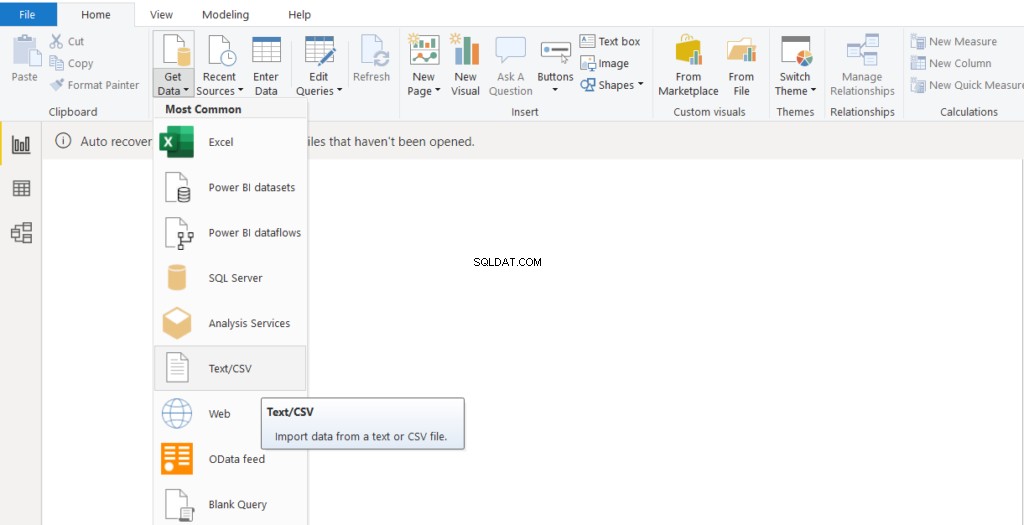
Импортирането на данните на Power BI ще отнеме известно време. След като данните се заредят, трябва да видите прозореца по-долу.
Наборът от данни съдържа информация за населението, площта, раждаемостта, смъртността, гъстотата на населението, БВП на глава от населението, телефоните на 1000 и т.н. за всички страни по света. За да заредите данните в редактора на заявки, щракнете върху бутона „Преобразуване на данни“.
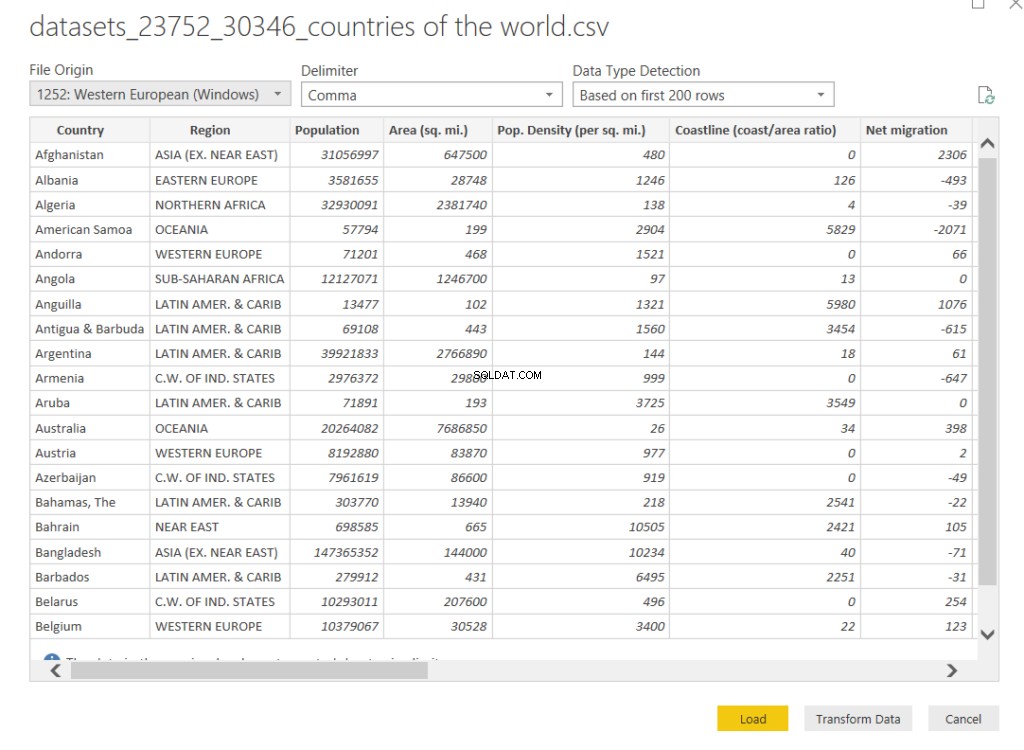
Редакторът на заявки изглежда така:
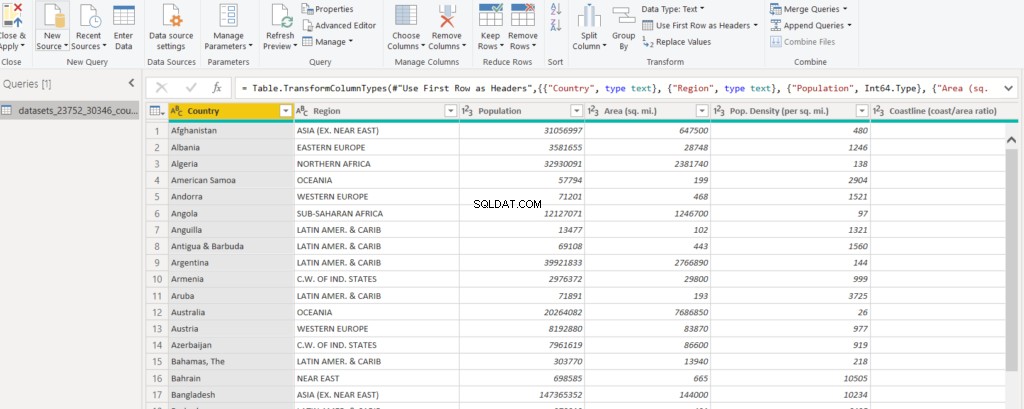
В редактора на заявки можете да извършвате различна предварителна обработка, като например завъртане, премахване на завъртане и разделяне на колони.
Теория за завъртане и отмяна
Преди всъщност да се заемем с завъртане и отмяна на колони с редактора на заявки Power BI. Нека разгледаме един много основен пример за премахване на завъртане.
Отмяна на завъртане
Да приемем, че имате набор от данни, който съдържа следната информация. Редовете в следващата таблица съответстват на държави, докато колоните показват информация за БВП на глава от населението и нивото на грамотност за съответните държави в редове. (Забележка:Това са само фиктивни стойности, а не действителните стойности)
| Държава | БВП на глава от населението | Коефициент на грамотност |
| Франция | 30 000 | 95% |
| Германия | 25 000 | 96% |
Ако отмените една колона, например БВП на глава от населението, наборът от данни с колона без завъртане ще изглежда така.
| Държава | Атрибут | Стойност | Грамотност |
| Франция | БВП на глава от населението | 30 000 | 95% |
| Германия | БВП на глава от населението | 25 000 | 96% |
Можете да видите, че колоната БВП на глава от населението е заменена с две колони, т.е. атрибут и стойност. Стойностите в колоната „Атрибут“ съответстват на името на колоната, която не е завъртяна, докато колоната „Стойност“ съдържа стойностите, които преди са съществували в колоната без завъртане. Тъй като само една колона не се обръща, стойностите в колоната „Атрибут“ винаги ще бъдат едни и същи. Също така, броят на редовете в набора от данни с една колона без завъртане ще остане същият.
Нека сега се опитаме да видим какво се случва, когато развъртим две колони. Ще променим центрирането както на колоните БВП на глава от населението, така и на Коефициент на грамотност в оригиналния набор от данни. Наборът от данни с две колони без завъртане изглежда така.
| Държава | Атрибут | Стойност |
| Франция | БВП на глава от населението | 30 000 |
| Франция | Коефициент на грамотност | 95% |
| Германия | БВП на глава от населението | 25 000 |
| Германия | Коефициент на грамотност | 96% |
В горния набор от данни можете да видите, че за всяко име на държава колоната „Атрибут“ вече съдържа две уникални стойности:БВП на глава от населението и Коефициент на грамотност. Колоната „Стойност“ съдържа съответните стойности за атрибутите. Забележете, че броят на редовете се е удвоил. По същия начин, ако отмените центрирането на три колони, броят на редовете в набор от данни се увеличава три пъти.
Завъртане
Завъртането, както подсказва името, се отнася до процеса, който се използва за обръщане на невъртящ набор от данни към оригиналната му форма. Например при завъртане на входната таблица изглежда така:
| Държава | Атрибут | Стойност |
| Франция | БВП на глава от населението | 30 000 |
| Франция | Коефициент на грамотност | 95% |
| Германия | БВП на глава от населението | 25 000 |
| Германия | Коефициент на грамотност | 96% |
След прилагане на завъртане върху колоните „Атрибут“ и „Стойност“, наборът от данни приема следната форма:
| Държава | БВП на глава от населението | Коефициент на грамотност |
| Франция | 30 000 | 95% |
| Германия | 25 000 | 96% |
Сега, когато знаем какво представляват завъртане и отмяна, нека видим как да ги приложим с Power BI.
Завъртане и отмяна с Power BI
Нека първо да видим пример за това как да отмените една колона с Power BI редактор на заявки. Ако погледнете набора от данни, той съдържа колона, наречена „Население“. За да премахнете завъртането на колоната „Население“, щракнете върху заглавката на колоната и след това изберете опцията „Трансформиране“ от горното меню. Ще видите ново меню с няколко опции, които се появяват в горната част, щракнете върху опцията „Отвързване на колони“ от менюто и след това щракнете върху „Развъртане на колони“ от падащия списък, както е показано по-долу:
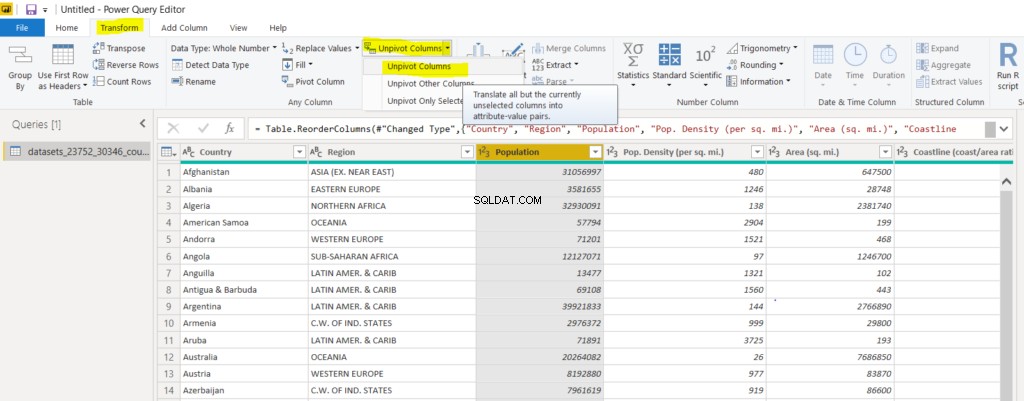
Колоната „Население“ ще бъде заменена от колоните „Атрибут“ и „Стойност“, както е показано по-долу:
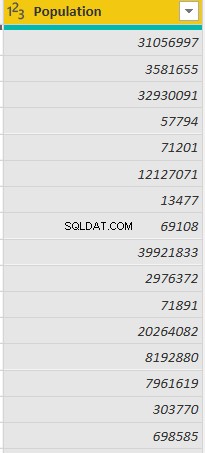
Сега, за да завъртите колона, имате две опции. Можете да щракнете върху опцията „x Unpivoted Columns“ от прозореца „Приложени стъпки“, както е показано на следващата екранна снимка.
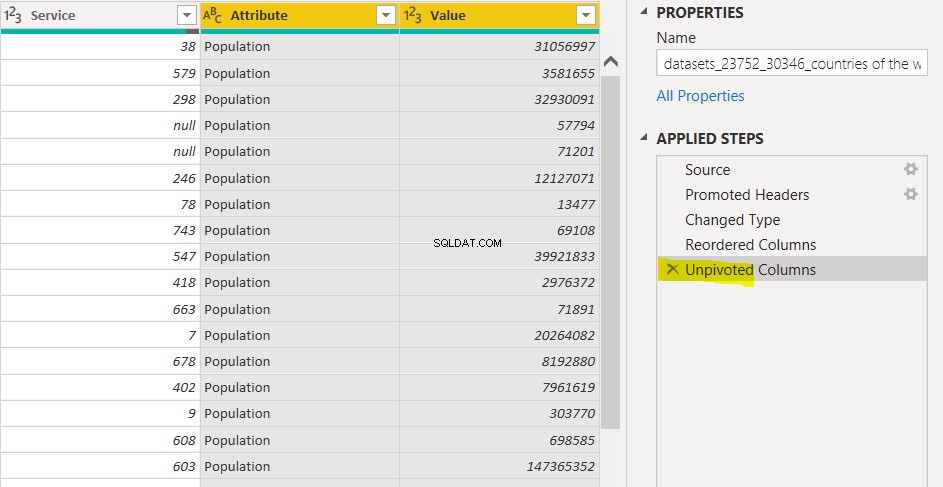
Другата опция е да изберете колона и след това да изберете “Transform -> Pivot Column” от горното меню, както е показано по-долу.
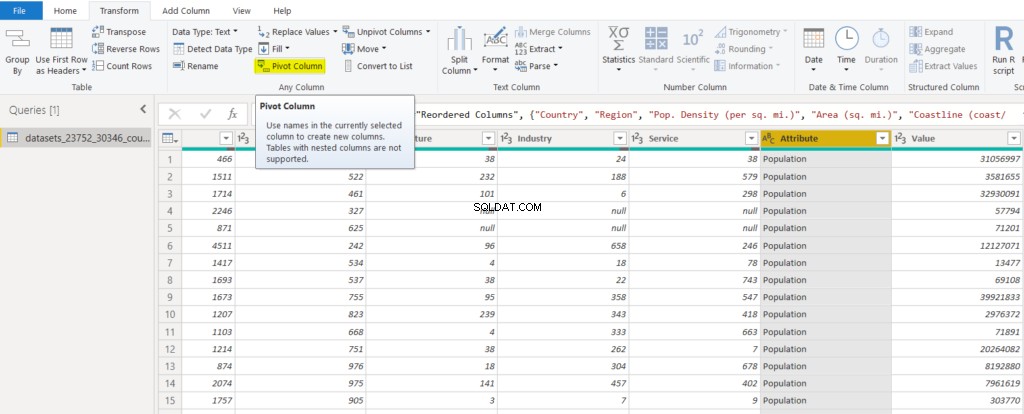
Докато завъртате колона, трябва да посочите колоната, която съдържа стойностите за колоната без завъртане. В нашия случай колоната „Стойност“ съдържа стойности за необвързаната колона „Атрибут“. Вижте следната екранна снимка за справка.
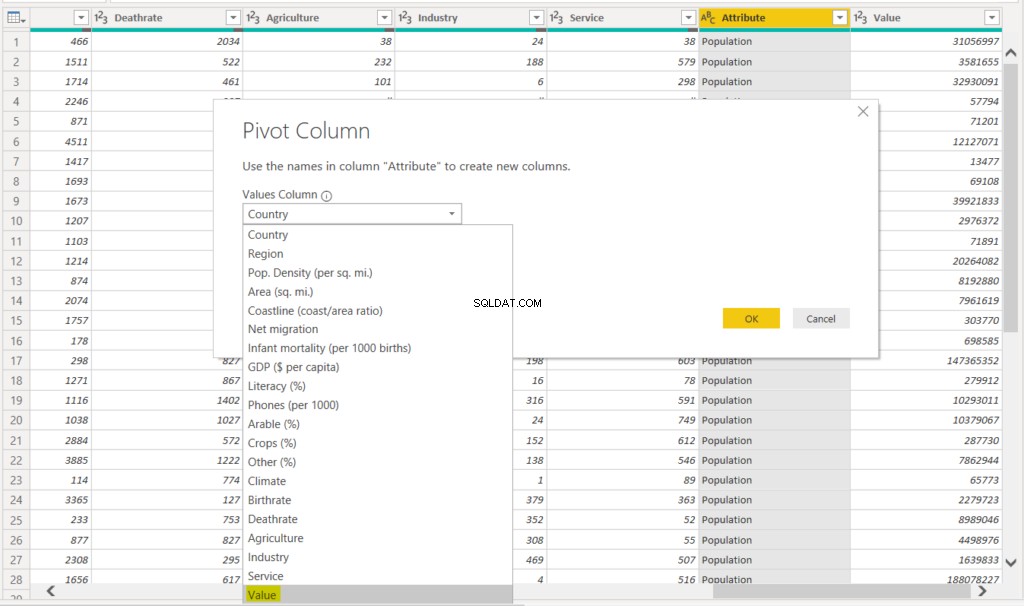
Завъртяната колона „Население“ изглежда така:
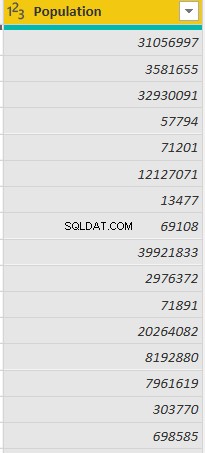
Преместете колоната „Население“ точно до „Поп. Плътност (на кв. миля)“, като щракнете върху заглавката на колоната „Население“ и плъзнете, както е показано на следващата екранна снимка.
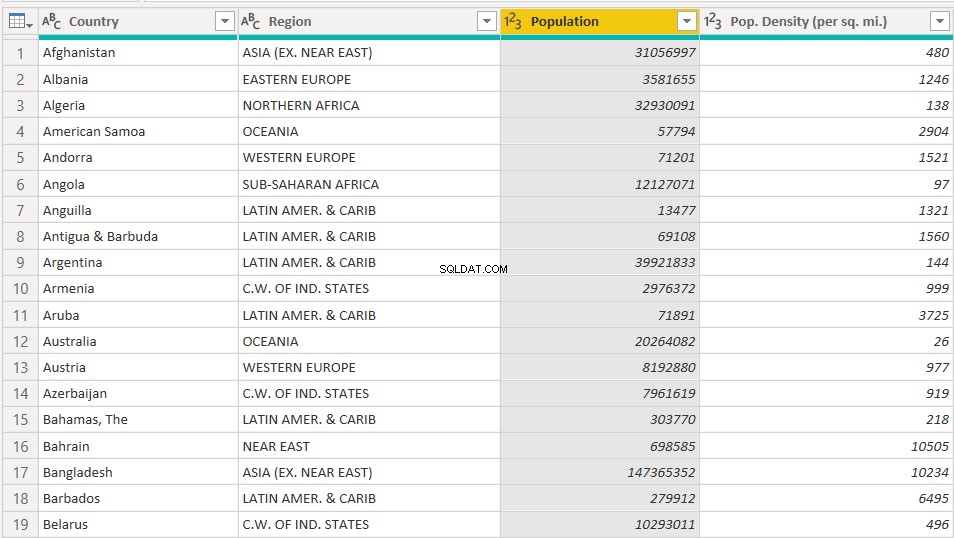
След това ще премахнем две колони, т.е. „Население“ и „Поп. Плътност (на кв. миля)”. Изберете и двете заглавки на колоните и след това ги отменете, както е показано по-долу:
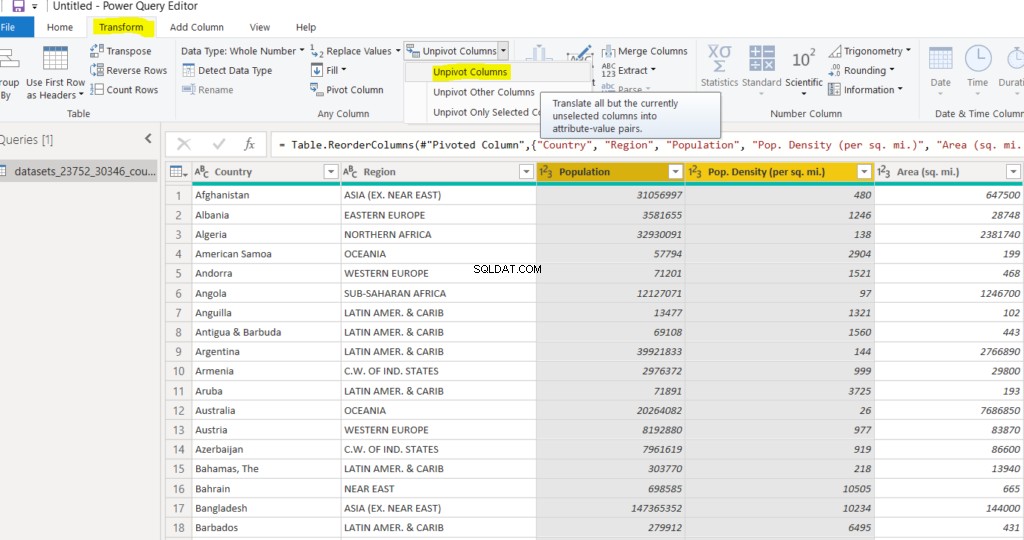
След премахване на завъртане трябва да видите следните две колони, създадени в набора от данни. Можете да видите, че колоната „Атрибут“ вече съдържа информация за „Население“ и „Поп. Плътност (на кв. миля)”.
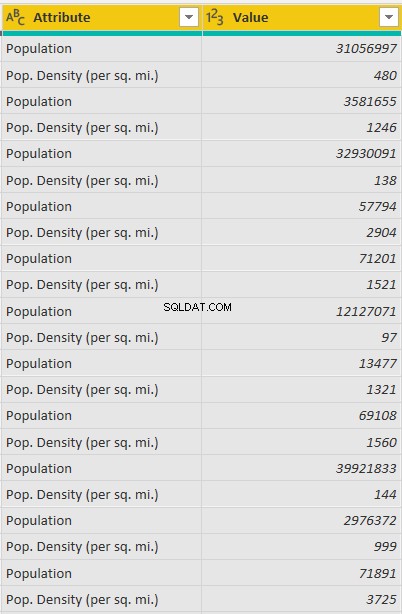
Изберете и двете заглавки на колоните (CTRL + щракване) и след това плъзнете колоните точно до колоната „Държава“, както е показано по-долу.
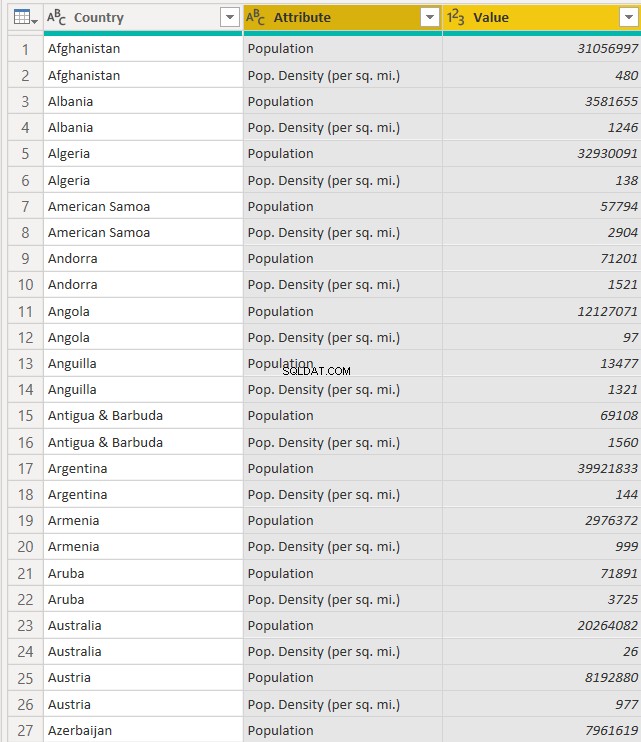
Сега можете да видите имената на „държави“, тяхното общо население и гъстота на населението на квадратна миля. Нека променим името на колоната „Атрибут“ на „Тип население“, тъй като колоната „Атрибут“ показва два типа население:общото население и гъстотата на населението на квадратна миля. Наборът от данни с актуализирано име на заглавката на колона изглежда така:
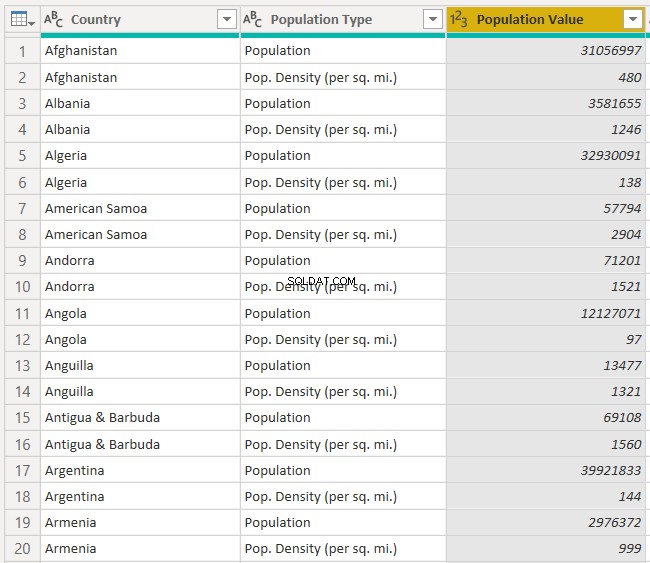
Разделяне на колони
Преди да разделим колоните, ще заменим някои стойности в колоната „Тип популация“.
Стойността „Население“ в колоната „Тип популация“ се отнася за общото население. Ще заменим стойността „Население“ с „Поп. Общо“, така че да има същия модел като „Поп. Плътност (на кв. миля)”. За да замените стойностите в колони, отидете на „Трансформиране -> Замяна на стойности“, както е показано на следващата екранна снимка.
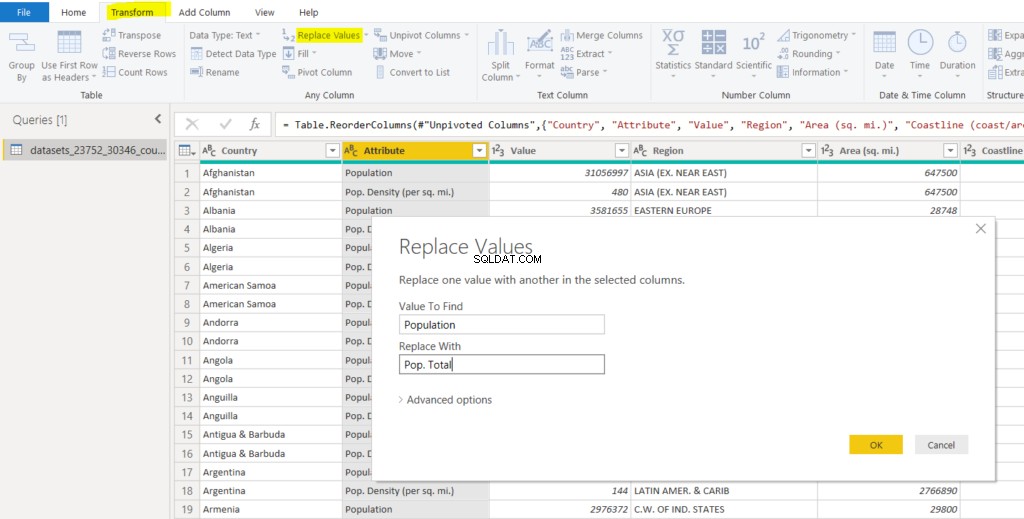
След подмяна на стойностите наборът от данни изглежда така.
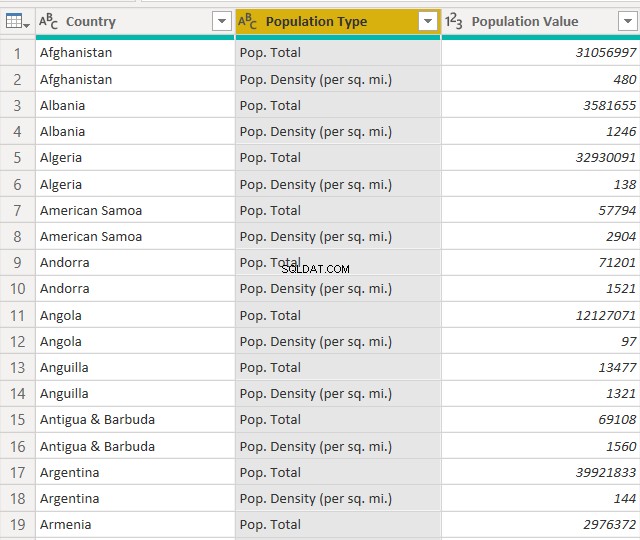
Сега ще разделим колоната „Тип население“ на две. Първите му пет знака ще бъдат добавени към първата колона, докато останалите знаци ще бъдат добавени към другата колона. За да разделите колона, отидете на „Трансформиране -> Разделяне на колони“. Ще разделим с първите пет знака, следователно изберете опцията „Разделяне по брой знаци“ от падащото меню. Ще разделим колоната на първите 5 най-леви знака. За справка вижте следната екранна снимка.
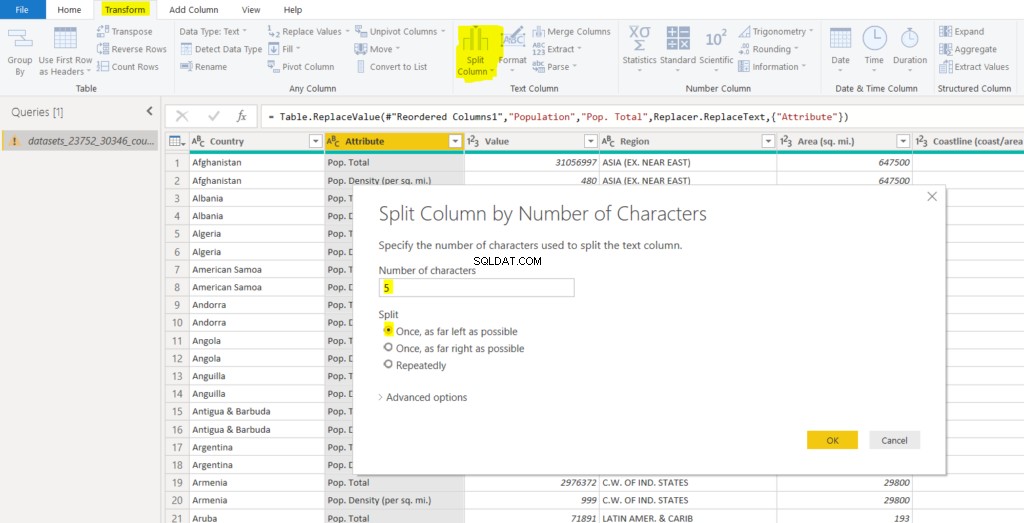
След като колоните се разделят, трябва да видите следните две колони.
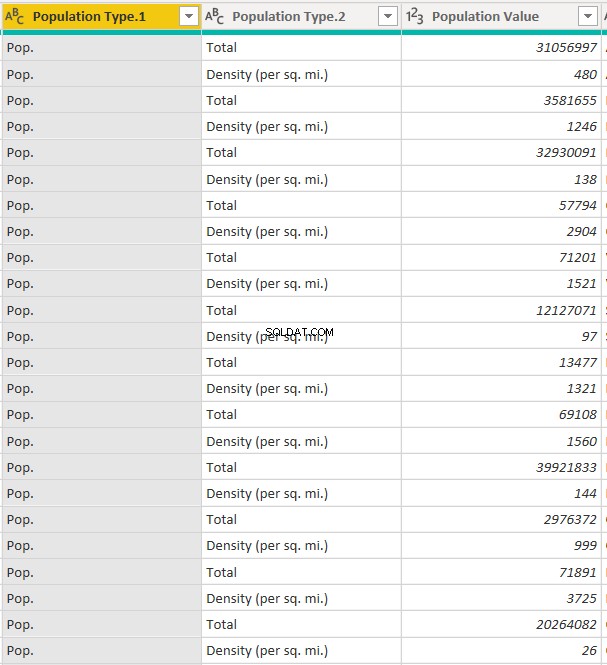
Нуждаем се само от колоната „Тип популация.2“, тъй като съдържа информация за типа или мащаба на населението. Щракнете върху колоната „Population Type.1“ и след това изберете „Delete“.
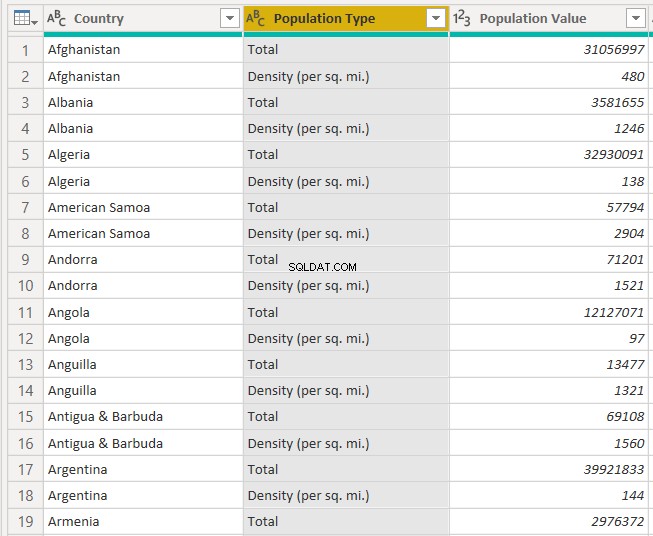
И накрая, можете да преименувате колоната „Тип популация.2“ на „Тип популация“, както е показано по-долу.
От следващата фигура можете да видите, че има два различни типа стойности на населението за всяка страна. Стойността „Общо“ в колоната „Тип население“ се отнася до общото население на страната. Действителната стойност за общото население се съхранява в колоната „Стойност на населението“. По подобен начин стойността „Плътност (на кв. миля)“ показва, че тази стойност на населението се отнася до плътността на населението.
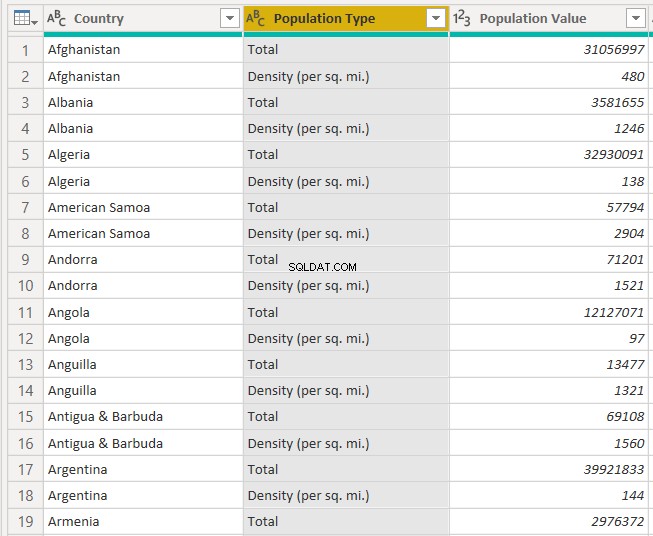
Заключение
В обобщение, статията ви показва как да извършвате завъртане и отмяна в редактора на заявки на Power BI. Освен това, тя обхваща основната теория зад въртящите се и невъртящи се колони, илюстрирана с ясни примери. И накрая, статията обяснява как процесът на разделяне на колони се изпълнява в редактора на заявки на Power BI.